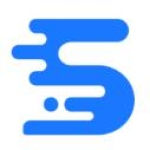- 360驱动大师怎么开启任务栏温控显示 08-15 11:57
- 360驱动大师如何查看最新驱动 08-10 08:15
- 360驱动大师如何查看硬件温度 08-08 15:14
- 360驱动大师如何检查系统安全防护 08-08 15:11
- 360驱动大师如何还原驱动 08-08 14:57
- 360驱动大师怎么安装无线网卡驱动 08-08 14:52
- 360驱动大师怎么进行系统重装 08-08 14:14
- 360驱动大师怎么进行驱动备份 08-08 14:04
360驱动大师软件中,不少用户还不知道怎么设置电脑定时休息,还不是很清楚。这里为大家带来关于电脑定时休息的详细步骤分享,想了解的小伙伴快一起来看看吧!

第一步:打开360驱动大师(如图所示)。

第二步:点击右侧的【健康助手】图标(如图所示)。
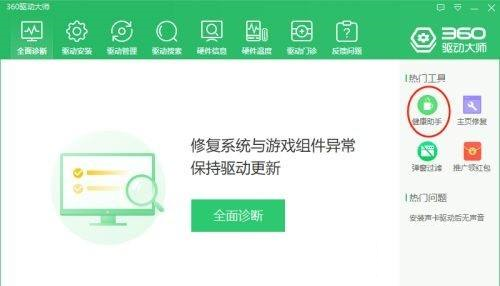
第三步:进入健康助手,点击设置中心,点击开启定时休息,可以根据自己的需求设置休息间隔时间和自定义时间(如图所示)。
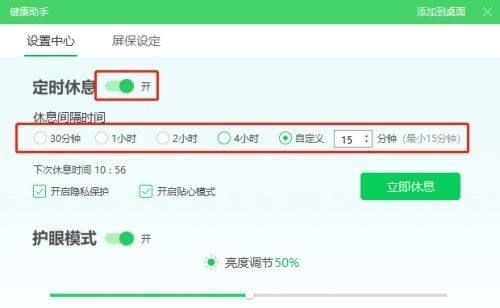
第四步:休息时间到了,会出现以下提示,倒计时结束电脑就会进入锁屏模式(如图所示)。
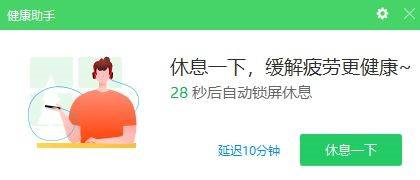
19.03MB / 2025-12-03
73.24MB / 2025-12-03
1.06MB / 2025-12-03
130.32MB / 2025-12-03
9.30MB / 2025-12-03
457.84MB / 2025-12-03
19.03MB
2025-12-03
583.74MB
2025-12-03
73.24MB
2025-12-03
1.06MB
2025-12-03
130.32MB
2025-12-03
9.30MB
2025-12-03
84.55MB / 2025-09-30
248.80MB / 2025-07-09
2.79MB / 2025-10-16
63.90MB / 2025-11-06
1.90MB / 2025-09-07
210.99MB / 2025-06-09
374.16MB / 2025-10-26
京ICP备14006952号-1 京B2-20201630 京网文(2019)3652-335号 沪公网安备 31011202006753号违法和不良信息举报/未成年人举报:legal@3dmgame.com
CopyRight©2003-2018 违法和不良信息举报(021-54473036) All Right Reserved